Serato の使い方 Spotify?(セラト Spotify ガイド)
あなたはについてもっと知りたいですか セラト Spotify 音楽? このトピックに関する重要な情報については、この投稿で説明します。 音楽愛好家、特に DJ は、達成しようとしているテーマや雰囲気に応じて、好きな曲をミックスするために使用できる優れたツールをチェックしています。 最も使用されているのは、この Serato DJ で、Lite と Pro の XNUMX つの分類があります。
音楽ストリーミング プラットフォームの誕生により、DJ はさらに大きなライブラリやリソースに触れ、作品にスパイスを加えることができるようになりました。 そして、私たちはそれを疑うことはできません Spotify 最も評価の高いものの XNUMX つと見なされます。 きっと、遊んだら気になるユーザーも多いはず Spotify Seratoで可能です。 そして、現在このページを読んでいるあなたもおそらくその一人でしょう。
調べていると、Serato や Spotify 統合。 ただし、Serato が Spotify 確かに可能です。 したがって、私たちはあなたが最終的に楽しむのを助けるためにここにいます Spotify Serato で簡単に音楽を再生できます。 それでは、このトピックについて説明しましょう。
記事の内容 パート 1. Serato DJ および Serato DJ に関する FAQ Spotifyパート 2. Spotify Serato DJ のお気に入りパート 3. 変換されたインポート Spotify 音楽をSerato DJにパート4。 概要
パート 1. Serato DJ および Serato DJ に関する FAQ Spotify
最終的に Serato の仕組みについて詳しく説明する前に Spotify このセクションでは、Serato DJ と Spotify.
Serato DJ ProとSerato DJ Liteの違いは何ですか?
たまたまこの投稿を見て、Serato DJ が何なのかよくわからないという方のために、この簡単な回答をご紹介します。 Serato DJは、デジタル音楽のミキシングだけでなく、 DJミキシング. 現在、Serato DJ と Serato DJ Intro として知られていた Pro と Lite の XNUMX つの分類があります。 Lite が初心者に適した無料版と見なされているだけです。 一方、Proにはプロ向けの機能がいくつかあります。 これらは両方とも、Mac および Windows OS でサポートされています。
か Spotify Serato DJ と連携しますか?
最もよくある質問の XNUMX つは、Serato が Spotify 音楽は確かに可能です。 Serato DJ を使用している場合は、SoundCloud、Tidal、Beatport LINK などの他の音楽ストリーミング プラットフォームと完全に統合されていることをご存知でしょう。 残念ながら、それを言及することは Spotify Serato DJ ではまだサポートされていません。
Serato DJに音楽を追加する方法?
現時点で、Serato DJ に音楽を追加する方法を知りたい場合は、実際には XNUMX つの方法があります。 iTunes、Amazon Music、Boomkat などのオンライン デジタル ストアから音楽を購入できます。 これらの曲は Serato DJ ライブラリに直接追加できます。 SoundCloud などのプラットフォームから無料のトラックを使用することもできます。 最後に、Serato DJ と統合された音楽ストリーミング サービスを購読できます。
パート 2. Spotify Serato DJ のお気に入り
Serato DJ に関するよくある質問について簡単に説明した後、 Spotify、いよいよSeratoの楽しみ方をご紹介します Spotify 音楽。
前述したように、現時点では、 Spotify Serato DJ ではまだサポートされていません。 この場合、これを可能にする方法を見つける必要があります。 ここでのおすすめは、 ダウンロード Spotify 曲 Serato DJ で使用したいあなたはおそらく今、それがどのように可能になるのか疑問に思っているでしょう. Spotify 曲は保護されたファイルです。 まあ、次のような素晴らしいアプリ TunesFun Spotify Music Converter ここでステップアップできます!
この TunesFun Spotify Music Converter ファイル変換だけでなく DRM 解除も行う専門的なコンバータです。 MP3、WAV、FLAC、AAC などの一般的な出力形式をサポートしています。したがって、簡単に 遊びます Spotify オフラインの曲 このSerato DJのようなソフトウェアだけでなく、あらゆるデバイスやメディアプレーヤーで!
の高速変換速度で TunesFun Spotify Music Converter、プロセスの効率を確保できます。また、出力ファイルの品質については、元の品質が確実に維持されるため、心配する必要はありません。すべての ID3 タグとメタデータ情報も保持されます。
とのもう一つの良いこと TunesFun Spotify Music Converter これを PC 上で実行すると、使用中に懸念が生じた場合はいつでもテクニカル サポート チームに支援を求めることができるということです。さらに、アプリは非常にユーザーフレンドリーなので、心配は最小限で済むと考えています。
使い方のクイックガイドもここにあります TunesFun Spotify Music Converter 最終的に変換してダウンロードするには、 Spotify Serato DJ で使用するのが好きな曲。
ステップ1。 アプリのすべてのインストール ニーズが満たされ、完了したら、Windows または Mac PC にインストールして起動します。 追加することから始めます Spotify 変換される曲。

ステップ2。 Serato DJ が対応している出力フォーマットを選択してください。 その他の残りのパラメーターは、必要に応じて変更できます。

ステップ#3。 画面の下部にある [すべて変換] ボタンをタップして、アプリが変換と DRM の削除手順を開始できるようにします。 これは数分間しか持続せず、出力ファイルはステップ 2 で定義した出力フォルダーで利用できるようになります。

ファイルは DRM フリーになり、指定した出力形式で暗号化されます。 次に知って達成しなければならないことは、これらの変換されたファイルを最終的に Serato DJ プログラムにインポートして、最終的に Serato を楽しむ方法です。 Spotify 音楽!
パート 3. 変換されたインポート Spotify 音楽をSerato DJに
変換したら Spotify Serato DJ ソフトウェアにインポートして、Serato を楽しむことができます。 Spotify 音楽。 あなたがLiteまたはProユーザーである場合に、それを行う方法をここで共有します.
Serato DJ Lite ユーザー向け
ステップ1。 PC で Serato DJ Lite ソフトウェアを開き、[ファイル] ボタンをクリックします。
ステップ2。 チェックを入れると、ファイルパネルが開きます。 これは、保存された変換されたファイルを見つけることができる場所です Spotify トラック。
ステップ#3。 変換されたトラックを「すべて...」アイコンにドラッグ アンド ドロップするだけです。 または、必要に応じてフォルダー全体をドラッグすることもできます。
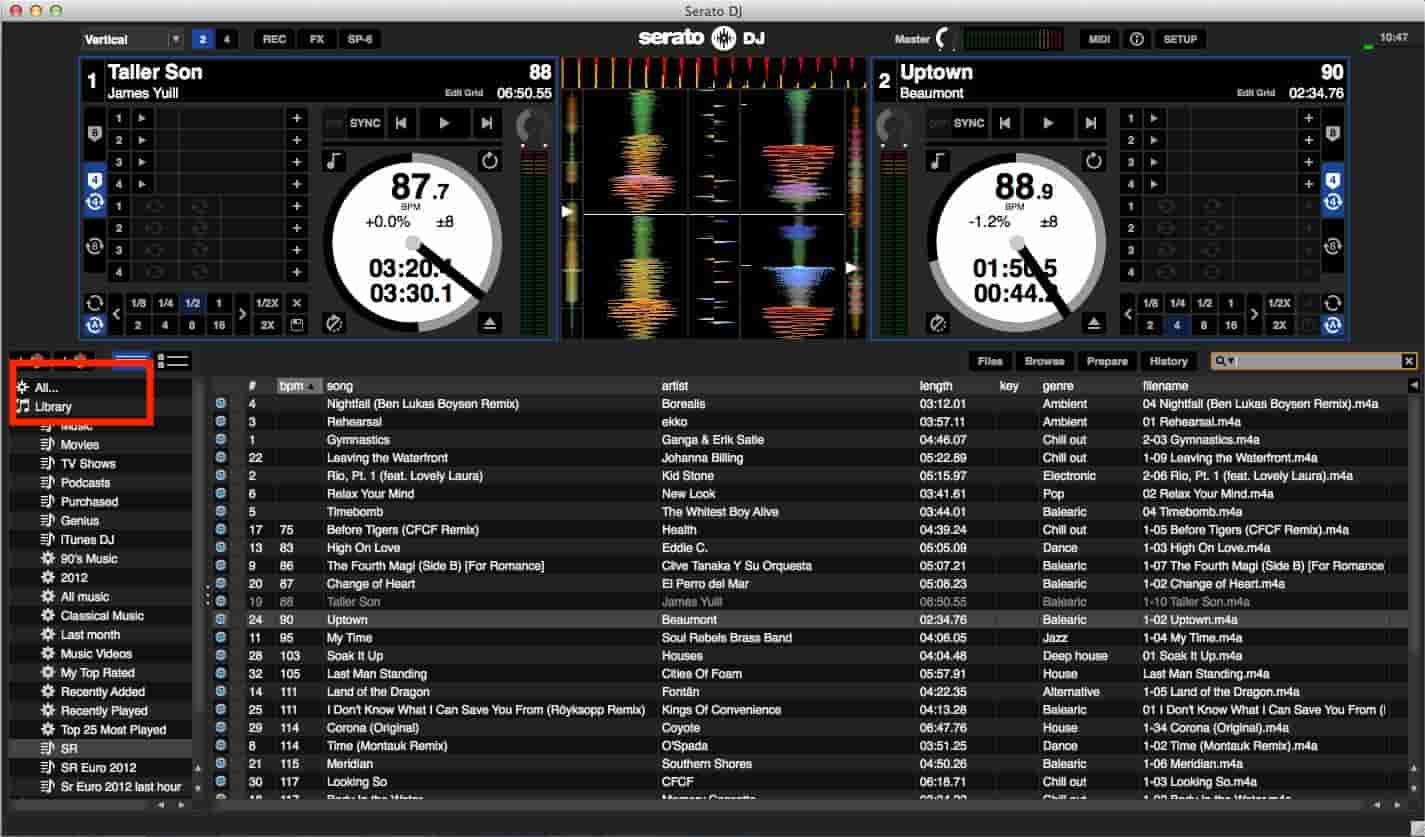
ステップ#4。 上記を実行すると、ファイルがプログラムに追加されます。 これらのトラックを使用して、サウンドを作成またはミックスできるようになりました。
Serato DJ Proユーザー向け
ステップ1。 Liteバージョンと同じように、Serato DJ Proを開いたら、「ファイル」ボタンに進んでクリックするだけです。
ステップ2。 ファイルパネルにも移動して、変換されたDRMフリーの場所を見つけます Spotify 曲が保存されます。
ステップ#3。 をドラッグ アンド ドロップします。 Spotify 「All…」アイコンにも使用される曲。
ステップ#4。 ドラッグ アンド ドロップされたすべてのトラックは、プログラムで利用できるようになります。
別の方法
上記の手順とは別に、変換されたものをインポートすることを知っておいてください Spotify 曲を Serato DJ Pro に転送し、最終的に Serato を楽しむ Spotify 音楽、iTunes アプリを使用することもできます。 この方法では、Serato DJ Pro で最終的に使用する前に、最初にトラックを iTunes に移動する必要があります。 こちらにも詳しい手順が書いてありますので参考にしてください。
ステップ1。 最新バージョンの iTunes アプリを使用していることを確認してください。
ステップ2。 「編集」ボタンに進み、「設定」にチェックマークを付けます。 その後、「高度な」セクションオプションに移動します。
ステップ#3。 「詳細設定」ウィンドウが表示されたら、「iTunes ライブラリ XML を他のアプリケーションと共有する」オプションの横にあるチェックボックスがマークされていることを確認するだけです。
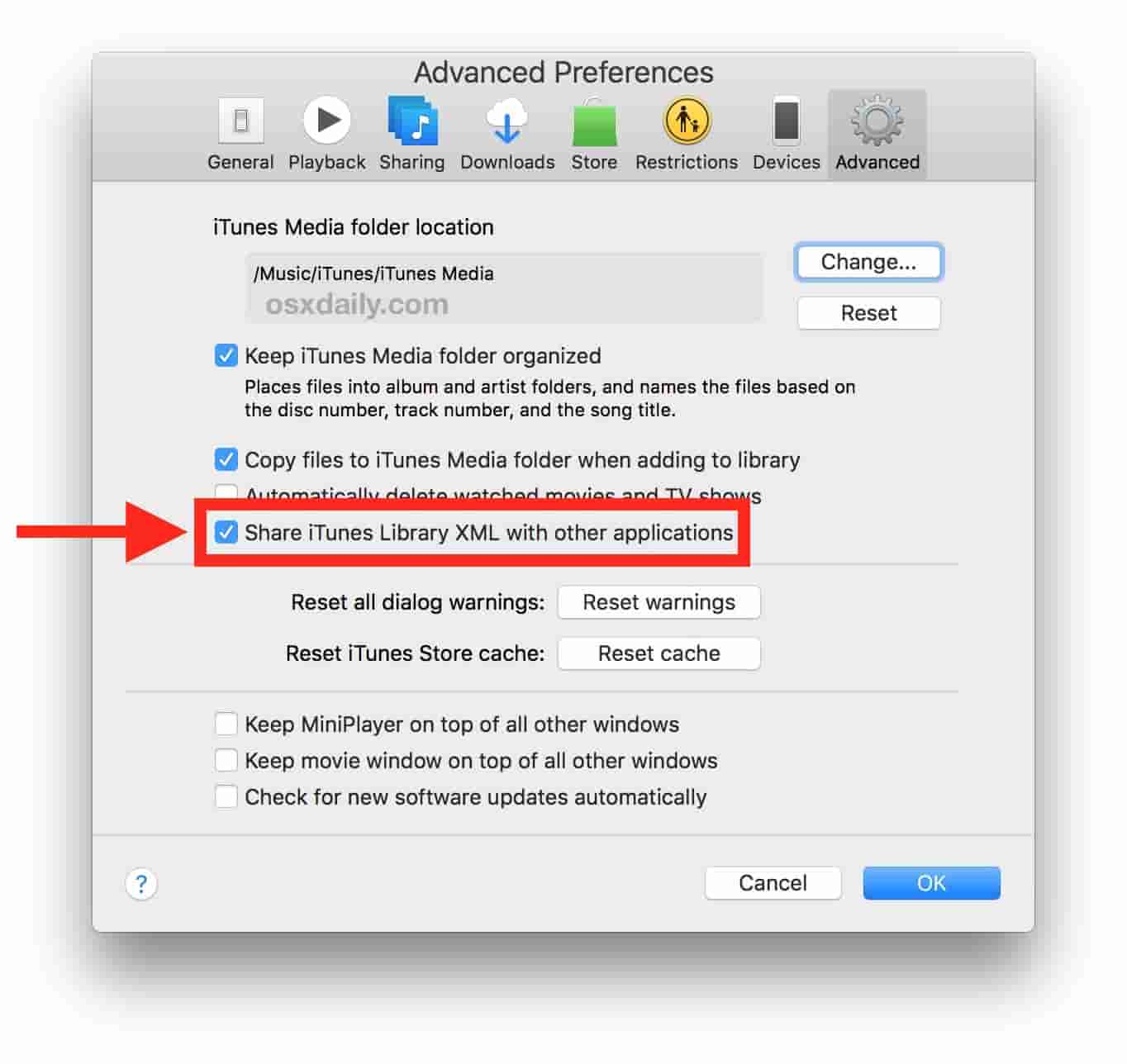
ステップ#4。 次に、「Serato DJ Pro」ソフトウェアに向かう必要があります。 プログラムに入ったら、「SETUP」ページに進みます。
ステップ#5。 「Library + Display」メニューを起動するだけです。 「iTunes ライブラリを表示」の横にあるチェックボックスを必ずオンにしてください。
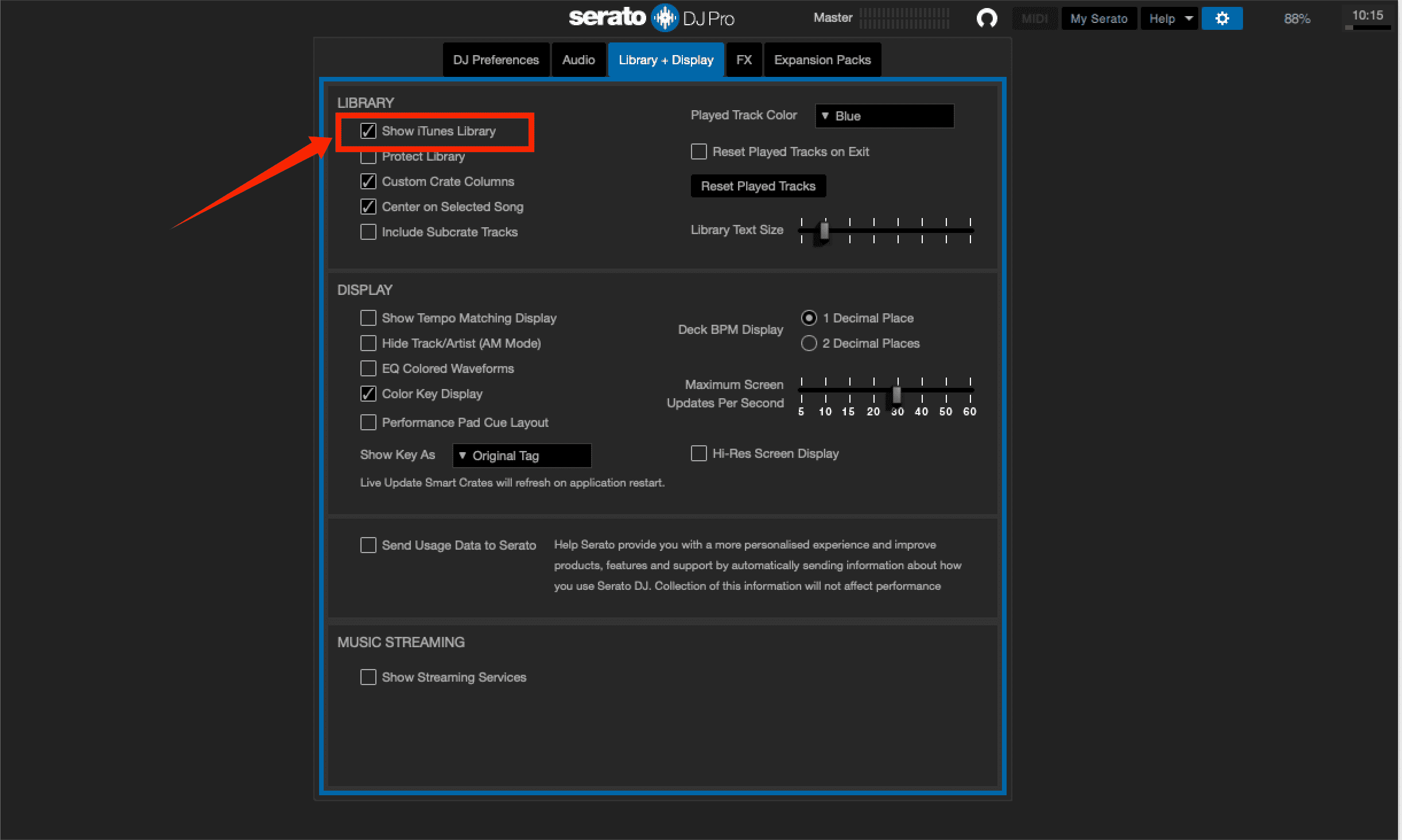
ステップ#6。 Serato DJ Pro プログラムのメイン インターフェイスに戻ります。 「ライブラリ」ボタンにチェックを入れて、iTunes の音楽ファイルを探します。
それだけです! 上記と同じくらい簡単に、それらを変換することができます Spotify iTunesにインポートした曲は、Serato DJ Proにもインポートできます! これで、トラックをサウンド作品に使用できるようになりました!
パート4。 概要
最初は、 Spotify アプリは、Serato DJ でサポートされている音楽ストリーミング プラットフォームの XNUMX つではありません。 しかし、良いことは、Serato を楽しむためにできる回避策が常にあるということです。 Spotify 音楽。 幸いなことに、このような優れた信頼できるアプリがたくさんあります TunesFun Spotify Music Converter お気に入りの変換とダウンロードに役立つ Spotify トラック。
コメントを書く